
金山PDF免激活授权验证破解版 V10.8.0.6863
大小:180M时间:2021-02-09
类别:办公处理系统:WinAll
办公处理 ● 游戏
搜索分类

大小:180M时间:2021-02-09
类别:办公处理系统:WinAll
金山PDF专业版破解版是一款电脑PDF编辑软件,该工具能对PDF文档进行文字、图片编辑,还能对其格式进行转出为图片、word等,更易于其他用户打开,还能进行快速文档压缩或合并拆分,得到需要的文档。

1、编辑文字
让PDF像Word一样自由编辑,快速修改PDF文档内容。
2、格式转换
支持pdf转word、图片、EXCEL、TXT、PPT,支持图片转PDF。
3、一键压缩
大幅度缩小文档体积,方便上传和发送。
4、页面处理
PDF合并、PDF拆分、提取页面、旋转文档、删除页面、插入页面。
5、阅读

调整页面比例、添加和修改目录、缩略图、全屏查看、单双页切换。
6、安全
加密、签名、涂改液。
页面管理
PDF 合并、PDF 拆分、提取页面、旋转文档、删除页面、插入页面。
电子书阅读
支持 .epub、.mobi 电子书的阅读,简洁易用。

全文翻译
精准、快速的将文档翻译成不同语言,同时保留文档原有的版式。
提取文字
AI识别,一键提取页面、图片、框选区域的文字内容。
擦除
涂改图片、涂改文字,助您更加快速的修改文档内容。
文档压缩
大幅度缩小文档体积,方便上传和发送。

有时候用户有着多个PDF文档,但是想进行合并后一起使用或阅读, 不知道应该如何进行合并,幸运的是,金山PDF能轻松对PDF进行合并,下面请看小编带来的方法:
1.首先打开软件,我们在软件界面顶部点击“转换”选项卡,并在其下方找到“PDF合并”选项,点击该选项即可。

2.然后界面上就会弹出一个窗口,我们在窗口中找到加号图标按钮,点击该按钮可以进入到文件添加页面。

3.在文件添加页面中,我们找到需要合并的PDF文件后,再点击页面右下角的“打开”按钮即可将文件添加到软件中。

4.将文件添加到软件后,我们在窗口左下方找到“输出名称”选项,在该选项后面的文本框中输入合并文件的名称。

5.接着在界面左下方找到“输出目录”选项,点击该选项后面的下拉框,并根据自己的需要选择输出目录;小编选择“PDF相同目录”;如果选择“自定义目录”,则还要在文件保存路径选择页面中设置输出目录。

6.完成以上所有步骤后,我们在窗口右下角找到“开始合并”按钮,点击该按钮就可以开始合并PDF文件并将其保存在指定的文件夹中。

金山PDF不仅能进行多个PDF文件合并,还能对PDF文档进行细致的编辑工作,比如删去PDF文档中的某一页内容,具体如何操作,请看下面的教程:
1.首先打开软件,我们在软件界面上找到“打开”选项,点击该选项可以进入到文件添加页面。

2.在文件添加页面中,我们找到需要删除页面的PDF文件后,再点击页面右下角的“打开”按钮即可将文件添加到软件中。

3.将文件添加到软件后,我们在页面顶部找到“删除页面”选项,点击该选项界面上会弹出一个删除页面窗口。

4.在删除页面窗口中,我们根据自己的需要选择需要删除的页面范围;小编选择“删除当前所选页”,如果选择“自定义删除页面”,则在“页面范围”选项后面的文本框中输入需要删除的页面范围。

5.设置好需要删除的页面范围后,我们在窗口底部找到红色的“确定”按钮,点击该按钮即可。

6.最后界面上会出现一个提示框,框中提示我们是否确定删除页面,我们点击“确定”按钮就可以成功删除页面了。

1、首先,打开金山PDF,点击页面中间的打开按钮,打开需要编辑的pdf文档

2、点击页面左上角的从图片新建pdf文档

3、然后选择想要创建为pdf文档的图片

4、最后点击创建,这样就可以把图片创建成为pdf文档了

第一步
打开金山pdf文件,进入页面,在开始选项栏中,单击PDF转Office,选择PDF转Word

第二步
弹出窗口,选择操作页面范围,输出格式,输出目录,点击开始转换,待转换成功,退出页面即可在输出目录中看到转换好的Word文档


1.首先打开软件,我们在软件界面上找到“打开”选项,点击该选项可以进入到文件添加页面。

2.在文件添加页面中,我们找到需要调整页面顺序的PDF文件后,再点击页面右下角的“打开”按钮即可将文件添加到软件中。

3.将文件添加到软件后,我们在界面左上角找到“金山PDF独立版”选项,点击该选项会出现一个下拉框。

4.我们在下拉框中可以看到很多的操作选项,在这些选项中找到“设置”选项并点击即可。

5.然后界面上就会弹出一个自定义设置窗口,我们在窗口左上角找到“阅读设置”选项,点击该选项进行下一步的操作。

6.接下来在窗口右侧找到“页面排列”选项,我们点击该选项后面的下拉框,并根据自己的需要在下拉框中设置页面的排列顺序。

7.完成以上所有步骤后,我们在窗口底部找到红色的“确定”按钮,点击该按钮就成功设置好页面的排列顺序了。

怎么编辑文字 ?
打开你要修改的文件,在表头的右侧,可以看到“工具”按钮,点一下,就将它下面的工具全部展开了。
我们要用的是“内容编辑”→“编辑文本和图像”;点一下,会发现文档中能修改的部分已经自动转成框框了。
接下来,凡是框中的内容,你都可以随意编辑,和编辑word文档并没有太多不同;例如下图中的“从明天起:”就是我加进去的;而“黎明即起”也被改成了“黎明就起床”。
甚至你也可以调整字体大小、颜色、加粗、下划线等等。

怎么合并文档?
点一下打开按钮,然后选择自己想要编辑的文档。
点击页面左上角的菜单,然后选择转换为word文档。
在上方菜单栏中选择PDF合并,然后点击添加文件。
文件添加完成之后,点击页面右下角的开始合并,这样就可以把多个PDF文件合成为一个了。
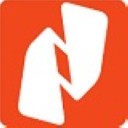
Nitro Pro 196.54M427人在玩 nitro pro13这款软件可以让用户查看PDF文件的内容,浏览文件的详细信息,并且可以让用户对文件进行编辑修改,可以向文件中添加多种新内容。
下载
Excel表格合并 52.69M174人在玩 Excel表格合并这款软件可以帮助用户将同一文件夹下的excel文件进行合并,可以批量操作多个文件,帮助用户提高excel文件的处理效率。
下载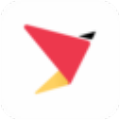
vivo办公套件 296M3人在玩 vivo办公套件是相当优秀的跨平台协同软件,内置跨屏互联、原子笔记、原子阅读以及日历、相册等丰富功能,能够带来更便捷的体验。
下载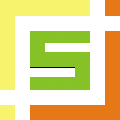
Excel多文件查找替换 15.86M176人在玩 Excel多文件查找替换是相当好用的excel工具,界面清爽简洁,用户们只需要根据提示进行操作就能够轻松完成多个Excel文件的内容查找替换。
下载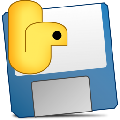
B站文件重命名 12.77M345人在玩 B站文件重命名是一款由网友自制的非常方便好用的文件重命名软件,软件主要是针对从B站上下载下来的视频文件打造的,软件内支持上百个B站视...
下载
火牛文件重命名助手 3.57M96人在玩 火牛文件重命名助手是一款非常实用的文件重命名软件,软件内支持批量替换修改或删除文件名中的部分文字、批量排序编号文件等。
下载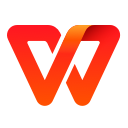
WPS Office 225M826人在玩 WPS个人免费版是一款多功能办公套件,包含了Word、Excel、PPT等传统的办公文档,同时还有PDF、思维导图、海报等常用的文件类型可以制作。
下载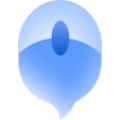
讯飞语音助手 144.55M24人在玩 讯飞语音助手电脑版是相当好用的智能助手软件,搭配讯飞推出的智能语音鼠标和键盘,绝对能够为大家带来全新的办公使用体验。
下载点击查看更多